Cómo borrar el historial de búsqueda de Spotlight en iPhone en iOS 10
La búsqueda de Spotlight Search es una forma súper rápida y fácil de buscar cualquier cosa en el iPhone, incluidas las aplicaciones y la Web. Es una función definitiva que realiza una búsqueda en todo el iPhone. Puede ser cualquier cosa que esté buscando y la búsqueda de Spotlight no lo decepcionará. Sin embargo, a medida que sus búsquedas aumentan con el tiempo, Spotlight le mostrará sugerencias de búsqueda antes de que comience a escribir. Si desea eliminar las palabras clave que buscó anteriormente de las sugerencias, no existe una opción oficial para hacerlo. Pero no se decepcione, ya que en este tutorial lo solucionamos y le informamos cómo borrar el historial de búsqueda de Spotlight en iPhone en iOS 10.
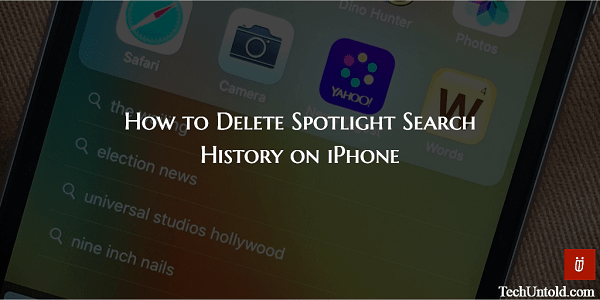
El historial de búsqueda de Spotlight que ve proviene de Siri, asistente personal inteligente de iOS. De hecho, estas sugerencias incluyen las aplicaciones más utilizadas en la parte superior, seguidas de las palabras clave que ha estado buscando. El historial puede ser útil en momentos en que se encuentre buscando la misma información varias veces. Pero si las sugerencias en la búsqueda de Spotlight no son útiles para usted, puede seguir los pasos mencionados aquí para deshacerse de ellas.
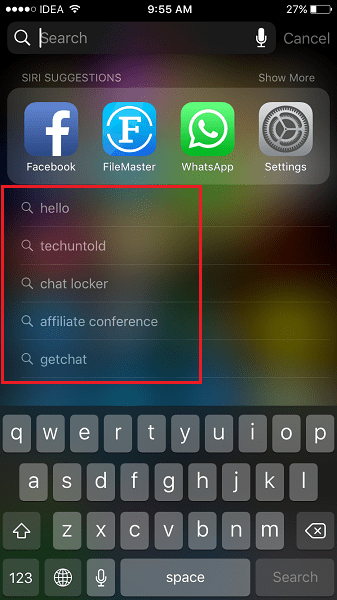
Borrar el historial de búsqueda de Spotlight en el iPhone
1. Abra la aplicación Configuración y seleccione General.
2. En General, seleccione Búsqueda Spotlight.
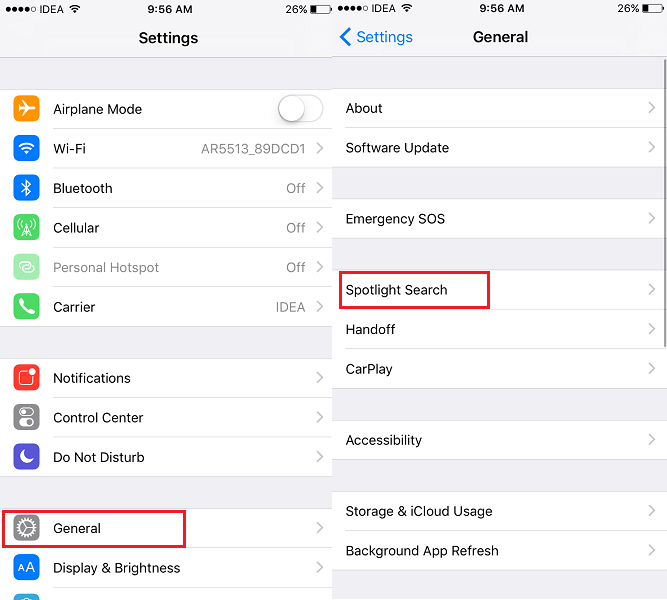
3. En la parte superior, verás Siri Sugerencias. El interruptor para ello se encenderá. Cámbialo a OFF.
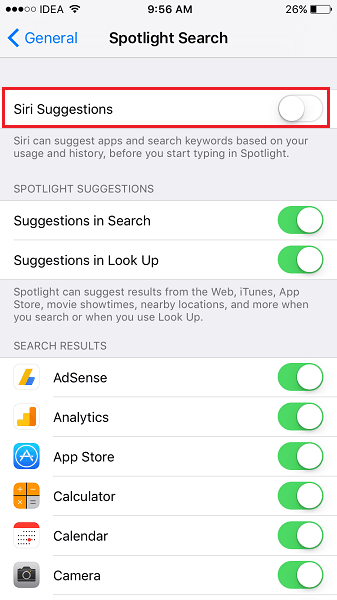
4. A continuación, gire ON Siri Sugerencias de nuevo.
Es posible que desee mantenerlo apagado si desea deshabilitar las sugerencias de búsqueda de Spotlight por completo.
¡Eso es todo al respecto! La próxima vez que utilice la búsqueda de Spotlight, el historial de búsqueda ya no estará allí.
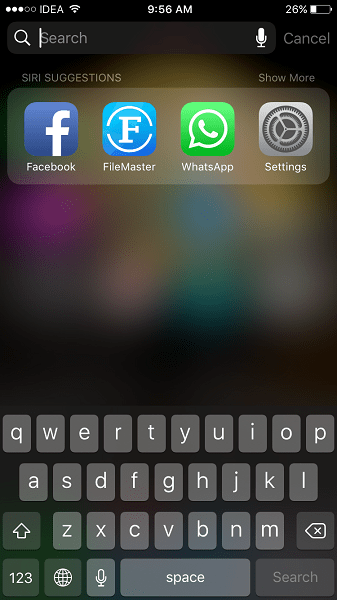
Aunque las sugerencias de palabras clave se limitan a máximo 5 palabras aun así, puede haber posibilidades de que quieras que desaparezcan. Si es así, siga este sencillo truco y recupere la búsqueda limpia y fresca de Spotlight nuevamente. Las 4 aplicaciones principales se mostrarán en la parte superior según su uso. Puedes tocar Mostrar más para ver las 8 aplicaciones más utilizadas.
Aquí está el video tutorial para borrar el historial de palabras clave de búsqueda de Spotlight.
También puede interesarle seguir los artículos relacionados con la eliminación de sugerencias de búsqueda.
1. Cómo borrar el historial de búsqueda de Instagram, tanto en particular como en su totalidad
2. Cómo buscar mensajes de Facebook
Esperamos que este tutorial le haya ayudado a eliminar el historial de búsqueda de Spotlight de su iPhone/iPad. Si crees que podría ayudar a tus amigos, comparte este artículo en las redes sociales.
¿Tienes algún pensamiento? La sección de comentarios está esperando.
últimos artículos